教你win10进入高级系统设置的详细教程
 2019/05/05
2019/05/05
 752
752
Win10系统有一个高级系统设置,它能对系统进行一些比较专业的调整,比如:性能、系统启动、系统故障、调试信息设置和环境变量设置等,但是有一些用户不知道高级系统设置到底在哪里?那么接下来黑鲨小编就为大家带来了win10进入高级系统设置的详细教程,看完你就明白啦!

1、右键点击左下角的开始菜单,在打开的菜单项中选择搜索,或直接点击下方的小圆圈,也可以打开搜索;
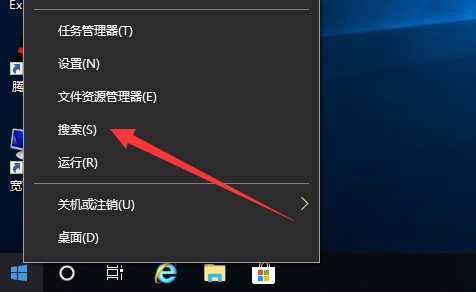
2、点击搜索,会出现这样一个页面,能够搜索应用、文件、网页结果等,相对来说,比win7的搜索更加好用;
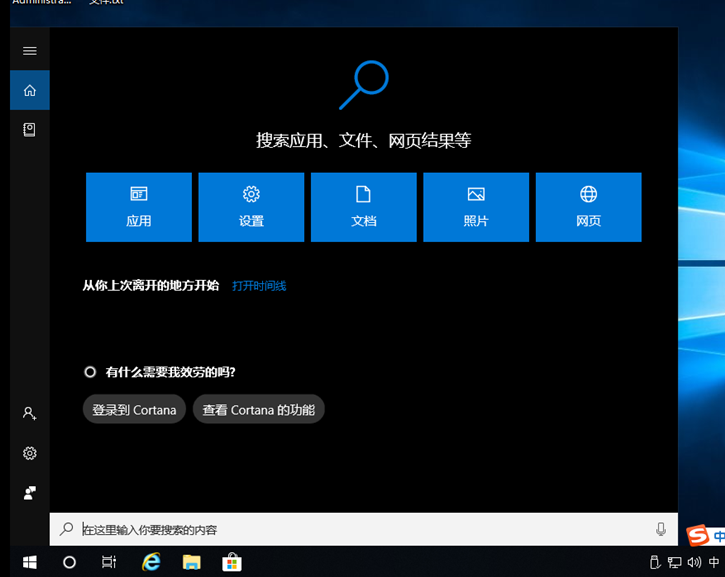
3、在搜索栏中,输入高级系统设置,然后会出现最佳匹配,选择最佳匹配就能打开查看高级系统设置;
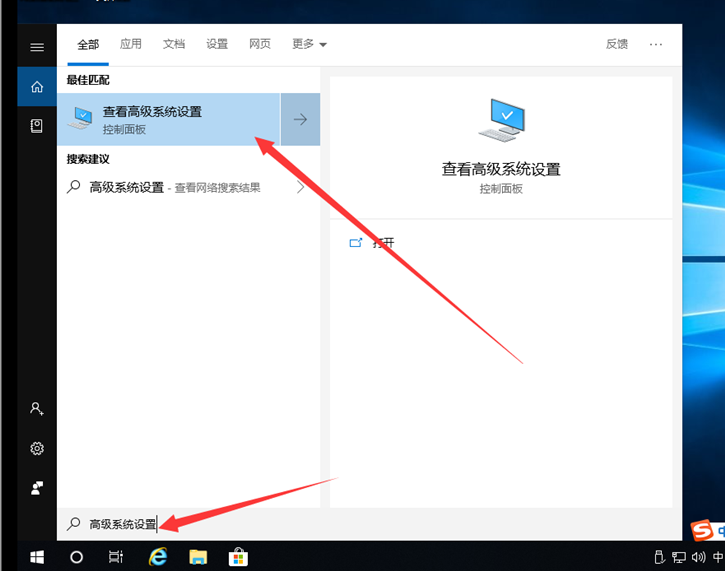
4、完成以上的操作后,就可以打开高级系统设置了,不过要是进行大多数更改,你必须作为管理员登录才可以。
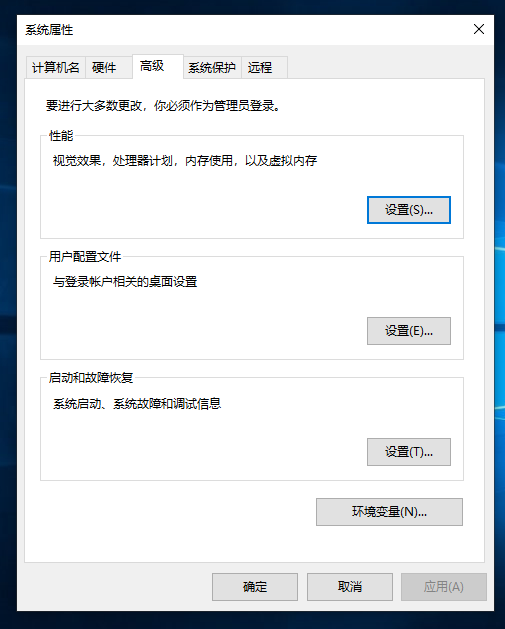
好了,关于win10进入高级系统设置的详细教程,小编到这里基本已阐述完毕了。如果你也要对自己的win10系统作一些比较专业性的调整,那么按照上述教程中的步骤进行操作,就能顺利进入高级系统设置进行相关调整了。
